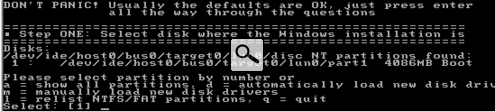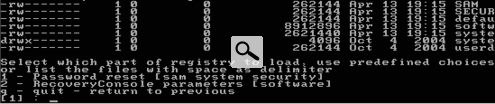Canali
Ultime news

Ultimi articoli
 Le ultime dal Forum |

Correlati TagPassa qui con il mouse e visualizza le istruzioni per utilizzare i tag!
Il dibattito è aperto: partecipa anche tu!
 Questo contenuto ha ricevuto un numero significativo di commenti. Una volta conclusa la lettura, assicurati di condividere con tutti anche le tue impressioni! La funzionalità è accessibile subito in coda, ai piedi dell'ultima pagina. Questo contenuto ha ricevuto un numero significativo di commenti. Una volta conclusa la lettura, assicurati di condividere con tutti anche le tue impressioni! La funzionalità è accessibile subito in coda, ai piedi dell'ultima pagina.
Il pezzo che stai leggendo è stato pubblicato oltre un anno fa.
 La trattazione seguente è piuttosto datata. Sebbene questo non implichi automaticamente che quanto descritto abbia perso di validità, non è da escludere che la situazione si sia evoluta nel frattempo. Raccomandiamo quantomeno di proseguire la lettura contestualizzando il tutto nel periodo in cui è stato proposto. La trattazione seguente è piuttosto datata. Sebbene questo non implichi automaticamente che quanto descritto abbia perso di validità, non è da escludere che la situazione si sia evoluta nel frattempo. Raccomandiamo quantomeno di proseguire la lettura contestualizzando il tutto nel periodo in cui è stato proposto.
Una birretta di troppo con gli amici e quando rientrate a casa vi improvvisate maniaci della sicurezza, cambiando tutte le password di accesso al sistema. L'indomani, passata la sbornia, scoprite con disperazione che non potete più utilizzare il vostro PC, in cui conservate i progetti degli ultimi sei mesi.. Uno scenario alquanto improbabile, ma può succedere anche ai più organizzati di smarrire la password di sistema. Per i sysadmin o chi fa assistenza inoltre, potrebbe essere tedioso dover rincorrere i clienti per conoscere la password di accesso. Tante situazioni, un unico denominatore: come accedere al sistema operativo senza conoscere la password? Nel corso dell'articolo vedremo una guida passo-passo su come aggirare questo ostacolo, ma mettiamo in chiaro un paio di cose per chi desiderasse utilizzare questo trucchetto per fare danni, sabotare o rubare dati sensibili:
Benché esistano numerose utility sul mercato, abbiamo scelto la soluzione open source "Offline NT Password & Registry Recover" che, oltre ad essere gratuita, ha dato ottimi risultati, è relativamente semplice e lineare, si è rivelata compatibile sia con tutti i sistemi operativi Microsoft. CompatibilitàLa tecnica proposta è stata testata con
Stando alla documentazione, dovrebbe funzionare anche con
Compatibilità FilesystemNon vi sono limitazioni inerenti il filesystem in uso. La procedura funziona con
Pronti, si parteScaricate il file Password Editor.zip allegato. L'archivio conterrà una immagine CD in formato ISO, che dovrà essere masterizzata su un supporto CD-R oppure CD-RW utilizzando la solita procedura. Contestualmente all'ultimo aggiornamento dell'articolo abbiamo rimosso dall'archivio la versione per floppy del programma: come abbiamo documentato, i floppy sono ormai supporti estremamente instabili, e la procedura potrebbe essere totalmente compromessa se il floppy fosse danneggiato. In caso di necessità, la versione per dischetto può essere recuperata dal sito ufficiale. Una volta ottenuto il vostro CD bootante, inseritelo nel lettore e riavviate il computer: impostate ora il vostro supporto come unità di avvio principale e attendete qualche istante.. Il PC mostrerà a video una serie di informazioni: è il cuore Linux contenuto nel CD-ROM che si carica. Nota: con la dicitura digitare x utilizzata nel prosieguo intendo premere il tasto corrispondente sulla tastiera, sottointendendo inoltre che dopo aver inserito ogni comando venga premuto il tasto Invio sulla teastiera. Passo 1Una volta che tutto sarà pronto, vi verrà chiesto di selezionare la partizione che contiene l'installazione di Windows: solitamente l'automatismo impiegato rileva il tutto correttamente, e sarà sufficiente premere Invio. Se così non fosse, premete il numero associato alla partizione corretta dalla tabellina in alto, e quindi invio. Passo 2Come dicevo ad inizio pagina, questa procedura vi permette di recuperare l'accesso sia che il sistema sia installato su una partizione FAT32 sia su NTFS: il programma proverà ad accedere ai due diversi formati, mostrando degli errori quando utilizza il metodo sbagliato: niente di cui preoccuparsi! Passo 3Dov'è il registro? A meno che non abbiate cambiato il percorso standard del registro con qualche trucchetto, il percorso proposto, windows/system32/config, andrà bene e dovrete solo premere invio. Passo 4Il registro di sistema è diviso su più file: il programma vi chiede quali parti volete caricare. Premete invio per specificare quelle di default, in cui è contenuta la password. Passo 5Il programma permette di effettuare anche altre operazioni legate alla modifica del registro di configurazione, ma scegliamo 1 per il recupero. Segnala ad un amico |
- Unisciti a noi
- | Condizioni d'uso
- | Informativa privacy
- | La Redazione
- | Info
- | Pressroom
- | Contattaci
© Copyright 2025 BlazeMedia srl - P. IVA 14742231005
- Gen. pagina: 0.28 sec.
- | Utenti conn.: 80
- | Revisione 2.0.1
- | Numero query: 38
- | Tempo totale query: 0.02